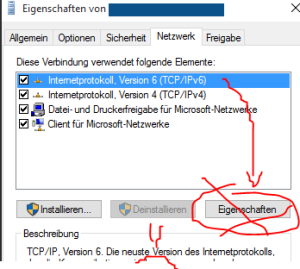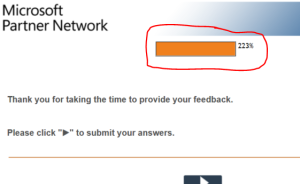Problem
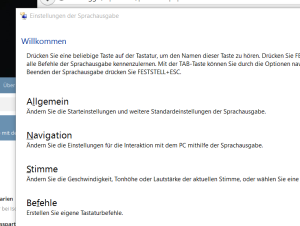 Die Windows-Sprachausgabe ist manchmal etwas lästig, vor allem wenn diese ungefragt aufpoppt. Das passiert bei einem falschen Hotkeys beim Programmieren oder Administrieren und schon quasselt die Stimme los. Besonders auf den an sich schon ungeschickt designten Macbook/MB-Air Tastaturen wo ein Apple-Spezialgehirn die CMD-Taste so dämlich plaziert hat nervt das beim Verwalten mehrere Maschinen häufiger.
Die Windows-Sprachausgabe ist manchmal etwas lästig, vor allem wenn diese ungefragt aufpoppt. Das passiert bei einem falschen Hotkeys beim Programmieren oder Administrieren und schon quasselt die Stimme los. Besonders auf den an sich schon ungeschickt designten Macbook/MB-Air Tastaturen wo ein Apple-Spezialgehirn die CMD-Taste so dämlich plaziert hat nervt das beim Verwalten mehrere Maschinen häufiger.
Mi Win+Enter beendet man das Tool zwar (fast) schnell wieder, aber eigentlich wäre das ja nicht notwendig.
Lösung
Die Sprachausgabe befindet sich in %SystemRoot%\System32 und heisst „narrator.exe“. Nach einer beherzten Besitzübernhame der EXE kann man diese umbenennen (z.B. „narrator_nervig.exe“) und das Hotkey ist ab diesem Zeitpunkt tot.